GDZ Informatyka 6 Klasa. Podręcznik [Rivkind Y.Ya., Lysenko T.I.] 2014
4.2. Tworzenie dokumentu tekstowego. Wprowadzanie i edycja tekstu
Zadanie
1. Otwórz dokument tekstowy z pliku zadania 4.2.1.docx, który znajduje się w sekcji 4, punkt 4.2. Usuń duplikaty słów obok. Anuluj wykonane kroki. Potem je zwróć. Zapisz plik na patyku o tej samej nazwie.
Algorytm zadania:
1) Pobierz edytor tekstu (uruchom Start => Wszystkie programy => Microsoft Office => Microsoft Office Word).
2) W oknie procesora tekstu kliknij przycisk Office.
3) Wybierz polecenie Otwórz.
4) W oknie Otwórz dokument otwórz folder Sekcja 4, punkt 4.2.
5) Wybierz plik zadania 4.2.1.docx.
6) Kliknij przycisk Otwórz.
7) Przejrzyj tekst i znajdź w tekście pierwsze sąsiadujące powtarzające się słowa (podkreślone są linią falistą).
8) Umieść kursor myszy nad podkreślonym słowem i kliknij go dwukrotnie.
9) Naciśnij klawisz Delete na klawiaturze.
10) Powtórz kroki 7-9 dla wszystkich powtarzających się słów.
11) W pasku szybkiego dostępu kliknij Anuluj, aby anulować ostatnie działania.
12) W pasku szybkiego dostępu kliknij przycisk Obróć, aby anulować ostatnią akcję.
13) W oknie procesora tekstu kliknij przycisk Office.
14) Wybierz polecenie Zapisz.
15) Kliknij przycisk Zapisz.
2. Otwórz dokument tekstowy z pliku zadań 4.2.2.docx, który znajduje się w folderze Sekcja 4, punkt 4.2. Wyświetl tekst otwartego dokumentu i znajdź błędy. Edytuj tekst, poprawiając zawarte w nim błędy. Zapisz plik w swoim folderze o tej samej nazwie.
Algorytm zadania:
1) Pobierz edytor tekstu (uruchom Start => Wszystkie programy => Microsoft Office => Microsoft Office Word).
2) W oknie procesora tekstu kliknij przycisk Office.
3) Wybierz polecenie Otwórz.
4) W oknie Otwórz dokument otwórz folder Sekcja 4, punkt 4.2.
5) Wybierz plik zadania 4.2.2.docx.
6) Kliknij przycisk Otwórz.
7) Przejrzyj tekst i znajdź w tekście błędy (są zaznaczone czerwoną linią falistą).
8) Umieść kursor nad podkreślonym słowem i kliknij prawym przyciskiem myszy.
9) Wybierz poprawną opcję pisowni z menu kontekstowego. Jeśli nie ma poprawnej pisowni, napraw błędy ręcznie.
10) Powtórz kroki 7-9 dla wszystkich słów błędów.
11) W oknie procesora tekstu kliknij przycisk Office.
12) Wybierz polecenie Zapisz jako.
13) W oknie Zapisz dokument otwórz własny folder.
14) Kliknij przycisk Zapisz.
Z. Uruchom program Word i wprowadź podany tekst jako przykład. Zapisz dokument w pliku o nazwie zadanie 4.2.3 w folderze.
Zadanie spełnione algorytm:
1) Pobierz edytor tekstu (uruchom Start => Wszystkie programy => Microsoft Office => Microsoft Office Word).
2) W oknie procesora tekstu wprowadź proponowany tekst według modelu.
3) Wyświetl tekst i napraw błędy.
4) W oknie procesora tekstu kliknij przycisk Office.
5) Wybierz polecenie Zapisz jako.
6) W oknie Zapisz dokument otwórz własny folder.
7) Wprowadź nazwę pliku tekstowego zadania 4.2.3.
8) Kliknij przycisk Zapisz.
4. Uruchom program Word i wprowadź krótką autobiografię (3-4 zdania). Sprawdź pisownię w tekście. Zapisz dokument w pliku o nazwie zadanie 4.2.4 na karcie Moje dokumenty.
Algorytm zadania:
1) Pobierz edytor tekstu (uruchom Start => Wszystkie programy => Microsoft Office => Microsoft Office Word).
2) W oknie procesora tekstu wprowadź krótką autobiografię.
3) Wyświetl tekst i napraw błędy.
4) W oknie procesora tekstu kliknij przycisk Office.
5) Wybierz polecenie Zapisz jako.
6) W oknie Zapisz dokument otwórz folder Moje dokumenty.
7) W polu tekstowym Nazwa pliku wprowadź nazwę pliku tekstowego zadania 4.2.4
8) Kliknij przycisk Zapisz.
5. Otwórz dokument tekstowy z pliku zadania 4.2.5.docx, który znajduje się w folderze Sekcja 4, punkt 4.2. Edytuj tekst w dokumencie zgodnie z próbką (usuń niepotrzebne znaki, wstaw i zamień słowa, scal i podziel akapity). Zapisz plik w swoim folderze o tej samej nazwie.
Algorytm zadania:
1) Pobierz edytor tekstu (uruchom Start => Wszystkie programy => Microsoft Office => Microsoft Office Word).
2) W oknie procesora tekstu kliknij przycisk Office.
3) Wybierz polecenie Otwórz.
4) W oknie Otwórz dokument otwórz folder Sekcja 4, punkt 4.2.
5) Wybierz plik zadania 4.2.5.docx.
6) Kliknij przycisk Otwórz.
7) Wyświetl tekst i usuń niechciane znaki z tekstu.
8) Wstaw i zastąp słowa zgodnie z próbką.
9) Połącz i podziel tekst na akapity zgodnie z wzorem.
10) W oknie procesora tekstu kliknij przycisk Office.
11) Wybierz polecenie Zapisz jako.
12) W oknie Zapisz dokument otwórz własny folder.
13) Kliknij przycisk Zapisz.
 ГДЗ 6 клас Підручник Лисенко Ривкінд 2014 Генеза
ГДЗ 6 клас Підручник Лисенко Ривкінд 2014 Генеза
 Якщо помітили в тексті помилку, виділіть її та натисніть Ctrl + Enter
Якщо помітили в тексті помилку, виділіть її та натисніть Ctrl + Enter
Zadanie
1. Otwórz dokument tekstowy z pliku zadania 4.2.1.docx, który znajduje się w sekcji 4, punkt 4.2. Usuń duplikaty słów obok. Anuluj wykonane kroki. Potem je zwróć. Zapisz plik na patyku o tej samej nazwie.
Algorytm zadania:
1) Pobierz edytor tekstu (uruchom Start => Wszystkie programy => Microsoft Office => Microsoft Office Word).
2) W oknie procesora tekstu kliknij przycisk Office.
3) Wybierz polecenie Otwórz.
4) W oknie Otwórz dokument otwórz folder Sekcja 4, punkt 4.2.
5) Wybierz plik zadania 4.2.1.docx.
6) Kliknij przycisk Otwórz.
7) Przejrzyj tekst i znajdź w tekście pierwsze sąsiadujące powtarzające się słowa (podkreślone są linią falistą).
8) Umieść kursor myszy nad podkreślonym słowem i kliknij go dwukrotnie.
9) Naciśnij klawisz Delete na klawiaturze.
10) Powtórz kroki 7-9 dla wszystkich powtarzających się słów.
11) W pasku szybkiego dostępu kliknij Anuluj, aby anulować ostatnie działania.
12) W pasku szybkiego dostępu kliknij przycisk Obróć, aby anulować ostatnią akcję.
13) W oknie procesora tekstu kliknij przycisk Office.
14) Wybierz polecenie Zapisz.
15) Kliknij przycisk Zapisz.
2. Otwórz dokument tekstowy z pliku zadań 4.2.2.docx, który znajduje się w folderze Sekcja 4, punkt 4.2. Wyświetl tekst otwartego dokumentu i znajdź błędy. Edytuj tekst, poprawiając zawarte w nim błędy. Zapisz plik w swoim folderze o tej samej nazwie.
Algorytm zadania:
1) Pobierz edytor tekstu (uruchom Start => Wszystkie programy => Microsoft Office => Microsoft Office Word).
2) W oknie procesora tekstu kliknij przycisk Office.
3) Wybierz polecenie Otwórz.
4) W oknie Otwórz dokument otwórz folder Sekcja 4, punkt 4.2.
5) Wybierz plik zadania 4.2.2.docx.
6) Kliknij przycisk Otwórz.
7) Przejrzyj tekst i znajdź w tekście błędy (są zaznaczone czerwoną linią falistą).
8) Umieść kursor nad podkreślonym słowem i kliknij prawym przyciskiem myszy.
9) Wybierz poprawną opcję pisowni z menu kontekstowego. Jeśli nie ma poprawnej pisowni, napraw błędy ręcznie.
10) Powtórz kroki 7-9 dla wszystkich słów błędów.
11) W oknie procesora tekstu kliknij przycisk Office.
12) Wybierz polecenie Zapisz jako.
13) W oknie Zapisz dokument otwórz własny folder.
14) Kliknij przycisk Zapisz.
Z. Uruchom program Word i wprowadź podany tekst jako przykład. Zapisz dokument w pliku o nazwie zadanie 4.2.3 w folderze.
Zadanie spełnione algorytm:
1) Pobierz edytor tekstu (uruchom Start => Wszystkie programy => Microsoft Office => Microsoft Office Word).
2) W oknie procesora tekstu wprowadź proponowany tekst według modelu.
3) Wyświetl tekst i napraw błędy.
4) W oknie procesora tekstu kliknij przycisk Office.
5) Wybierz polecenie Zapisz jako.
6) W oknie Zapisz dokument otwórz własny folder.
7) Wprowadź nazwę pliku tekstowego zadania 4.2.3.
8) Kliknij przycisk Zapisz.
4. Uruchom program Word i wprowadź krótką autobiografię (3-4 zdania). Sprawdź pisownię w tekście. Zapisz dokument w pliku o nazwie zadanie 4.2.4 na karcie Moje dokumenty.
Algorytm zadania:
1) Pobierz edytor tekstu (uruchom Start => Wszystkie programy => Microsoft Office => Microsoft Office Word).
2) W oknie procesora tekstu wprowadź krótką autobiografię.
3) Wyświetl tekst i napraw błędy.
4) W oknie procesora tekstu kliknij przycisk Office.
5) Wybierz polecenie Zapisz jako.
6) W oknie Zapisz dokument otwórz folder Moje dokumenty.
7) W polu tekstowym Nazwa pliku wprowadź nazwę pliku tekstowego zadania 4.2.4
8) Kliknij przycisk Zapisz.
5. Otwórz dokument tekstowy z pliku zadania 4.2.5.docx, który znajduje się w folderze Sekcja 4, punkt 4.2. Edytuj tekst w dokumencie zgodnie z próbką (usuń niepotrzebne znaki, wstaw i zamień słowa, scal i podziel akapity). Zapisz plik w swoim folderze o tej samej nazwie.
Algorytm zadania:
1) Pobierz edytor tekstu (uruchom Start => Wszystkie programy => Microsoft Office => Microsoft Office Word).
2) W oknie procesora tekstu kliknij przycisk Office.
3) Wybierz polecenie Otwórz.
4) W oknie Otwórz dokument otwórz folder Sekcja 4, punkt 4.2.
5) Wybierz plik zadania 4.2.5.docx.
6) Kliknij przycisk Otwórz.
7) Wyświetl tekst i usuń niechciane znaki z tekstu.
8) Wstaw i zastąp słowa zgodnie z próbką.
9) Połącz i podziel tekst na akapity zgodnie z wzorem.
10) W oknie procesora tekstu kliknij przycisk Office.
11) Wybierz polecenie Zapisz jako.
12) W oknie Zapisz dokument otwórz własny folder.
13) Kliknij przycisk Zapisz.
 ГДЗ 6 клас Підручник Лисенко Ривкінд 2014 Генеза
ГДЗ 6 клас Підручник Лисенко Ривкінд 2014 Генеза
 Якщо помітили в тексті помилку, виділіть її та натисніть Ctrl + Enter
Якщо помітили в тексті помилку, виділіть її та натисніть Ctrl + Enter 23.09.2019,
23.09.2019,
 1 512,
1 512,
 0
0
 Назад
Назад
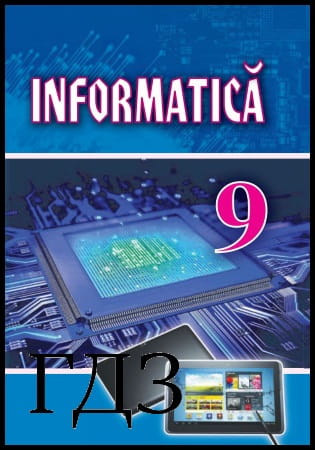
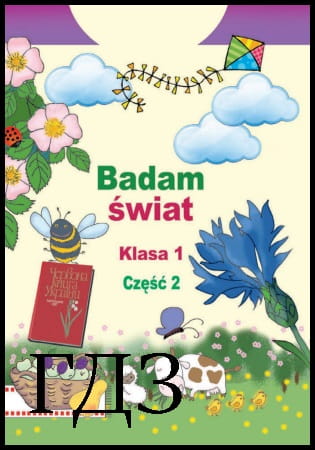
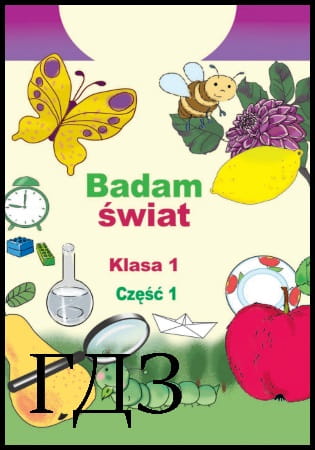
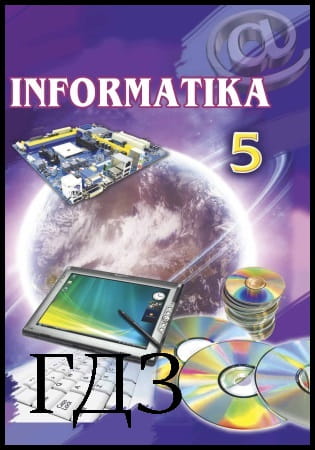
![ГДЗ Природознавство 5 клас. Підручник [Ярошенко О.Г., Бойко В.М.] 2018 ГДЗ Природознавство 5 клас. Підручник [Ярошенко О.Г., Бойко В.М.] 2018](/uploads/posts/2019-04/1555779316_5_p_y_u2018.jpg)
![ГДЗ Основи правознавства 9 клас. Підручник [Наровлянський О. Д.] 2017 ГДЗ Основи правознавства 9 клас. Підручник [Наровлянський О. Д.] 2017](/uploads/posts/2019-02/1550928122_9k_p_n_2017.jpg)
![ГДЗ Українська мова 8 клас. Підручник [Глазова О.П.] 2021 ГДЗ Українська мова 8 клас. Підручник [Глазова О.П.] 2021](/uploads/posts/2021-10/1633720388_8k_y_g_2021.jpg)
![ГДЗ Вступ до історії 5 клас. Підручник [Гісем О.В.] 2018 ГДЗ Вступ до історії 5 клас. Підручник [Гісем О.В.] 2018](/uploads/posts/2019-07/1564163269_5k_i_h_2018.jpg)